1、使用windows + R键组合,打开运行,输入 “regedit”,然后点击确定按钮。

2、在注册表编辑器中,依次展开:HKEY_LOCAL_MACHINE\SOFTWARE铳曹扑钜\Microsoft\Windows Photo Viewer\Capabilities\FileAssociations



3、这时已经进入到FileAssociations界面,双击“【.tif】”或者【.tiff】,打开【编辑字符串】对话框,将其中的“数值数据”复制出来


4、在空白处右键,新建字符串值

5、将新建的字符串值命名为【.jpg、.png】等

6、双击新建的字符串值,在弹出窗口里粘贴【数值数据】,然后点击“确定”按钮。

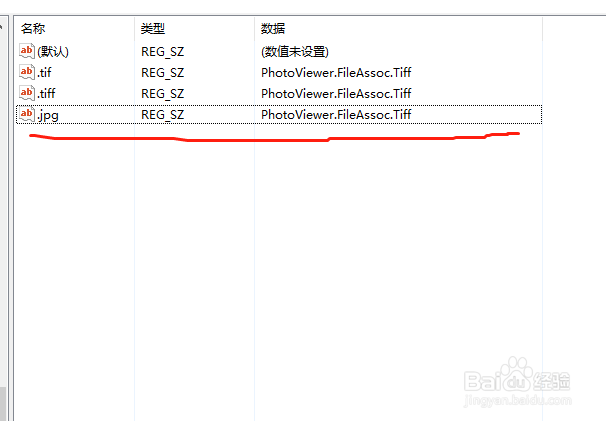
7、如果有其他的格式图片,依次使用上述的方法添加

8、我们这是打开.jpg图片检查

